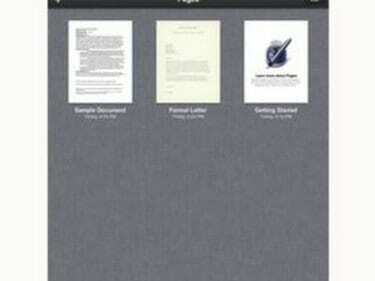
Sayfalar birden çok dosya biçimini açabilir.
iPad için iWorks uygulama paketi ile Apple, Microsoft Office dosyalarını iPad'iniz ile Mac veya PC arasında görüntülemeyi, düzenlemeyi ve aktarmayı inanılmaz derecede kolaylaştırıyor. Uygulamaların her birini ayrı ayrı satın almanız gerekir; bu, önemli belgeleri istediğiniz zaman istediğiniz yerde görüntüleme ve düzenleme kolaylığı için ödenmesi gereken küçük bir bedeldir. Pages uygulaması Microsoft Word, Numbers uygulaması Microsoft Excel ve Keynote uygulaması Microsoft PowerPoint ile uyumludur. Bir son dakika ödevini bitirmenin veya büyük bir sunumda ince ayar yapmanın harika bir yolu.
Microsoft Office Dosyalarını Bilgisayarınızdan iPad'inize Taşıyın
Aşama 1
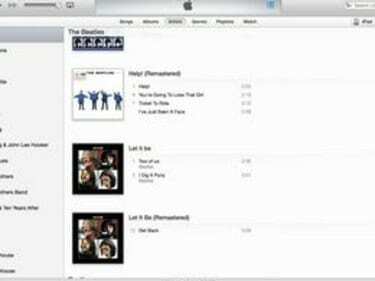
iTunes'da başlayın.
iPad'inizle birlikte verilen USB kablosunu kullanarak iPad'inizi bilgisayarınıza bağlayın. iTunes'u açın.
Günün Videosu
Adım 2
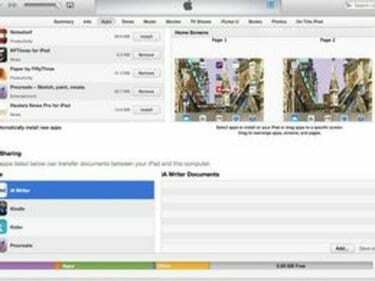
Dosya paylaşımı.
iTunes'un sağ üst köşesindeki "iPad" düğmesine tıklayarak iPad'inizi seçin. "Uygulamalar" sekmesini seçin ve "Dosya Paylaşımı"nı görene kadar ekranı aşağı kaydırın.
Aşama 3
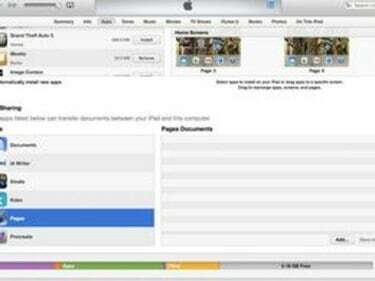
Uygulamayı seçin.
Microsoft Office dosyanızı açmak için kullanacağınız uygulamanın adına tıklayın. Örneğin, bir Microsoft Word dosyasını görüntülemek ve düzenlemek için "Sayfalar"ı, bir Microsoft Excel dosyası için "Sayılar"ı ve bir PowerPoint dosyası için "Keynote"u seçin. İçe aktarmak istediğiniz dosyaya karşılık gelen iWork uygulamasını seçin ve "Ekle"yi tıklayın.
4. Adım
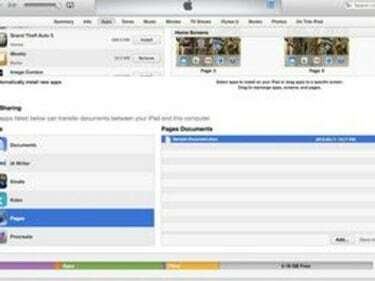
Dosyayı seçin.
Açılan iletişim kutusundan içe aktarmak istediğiniz dosyayı seçin ve "Seç" düğmesini tıklayın. Az önce içe aktardığınız dosya, iWork uygulama listenizin sağındaki "Belgeler" kutusunda görünecektir.
Adım 5
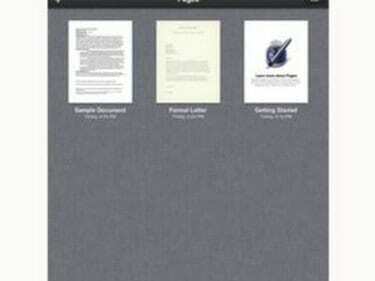
iWork uygulamasını seçin.
iPad'i bilgisayarınızdan ayırın, az önce içe aktardığınız dosyaya karşılık gelen iWork uygulamasını seçin ve "Belgem", "E-tablolar" veya "Sunular"ı seçin. Ekranınızın sol üst köşesindeki klasör simgesine basın. ekran. İçe aktarmak istediğiniz Microsoft Office dosyasını seçin.
Microsoft Office Dosyalarını iPad'inizden Bilgisayarınıza Taşıyın
Aşama 1
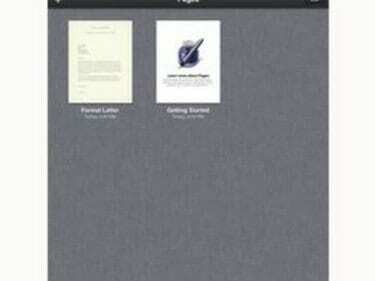
iWork uygulamasını seçin.
iPad'inizden bilgisayarınıza aktarmak istediğiniz Microsoft Office dosyasına karşılık gelen iWork uygulamasını seçin. "Belgelerim", "E-tablolar" veya Sunumlar'ı seçin.
Adım 2
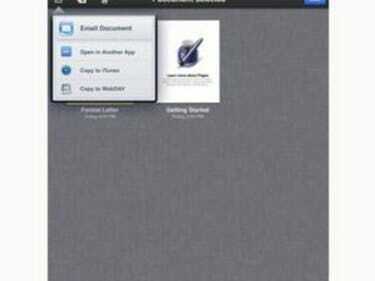
Dışa aktarılacak dosyayı bulun.
Dışa aktarmak istediğiniz Microsoft Office dosyasını bulana kadar dosyalarınız arasında gezinin. "Düzenle"ye dokunun, ardından o dosyayı seçin ve "Eylem" düğmesine dokunun.
Aşama 3
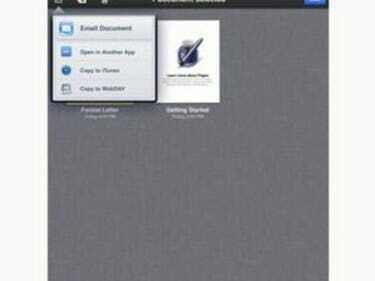
Office biçimini seçin.
Görüntülenen iletişim kutusunda "iTunes'a Kopyala"yı seçin. Açılan bir sonraki iletişim kutusunda, dosyayı dışa aktarmak için ilgili Microsoft Office biçimini seçin.
4. Adım
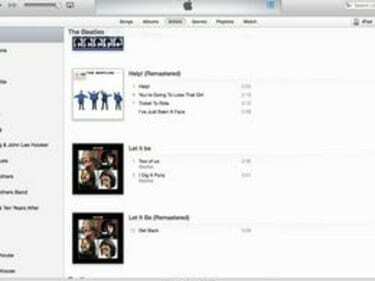
iTunes'u açın.
iPad'inizle birlikte verilen USB kablosunu kullanarak iPad'inizi bilgisayarınıza bağlayın. iTunes'u açın. iTunes'un sağ üst köşesindeki "iPad" düğmesinden cihazınızı seçin. "Uygulamalar" sekmesini seçin.
Adım 5
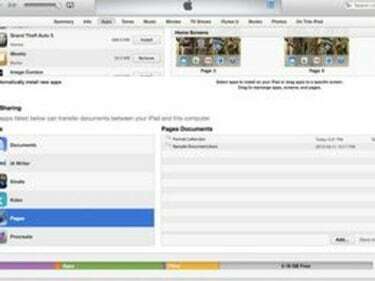
Dosyayı paylaşın.
Dosya Paylaşımı bölümüne ulaşana kadar ekranın en altına gidin. Microsoft Office dosyanıza karşılık gelen iWork uygulamasının adını seçin. Dışa aktarmak istediğiniz Microsoft Office dosyasını seçin ve "Şuraya Kaydet"i tıklayın. Açılan iletişim kutusunda dosyanız için bir konum seçin ve "Seç"i tıklayın.




